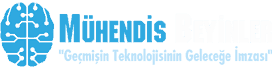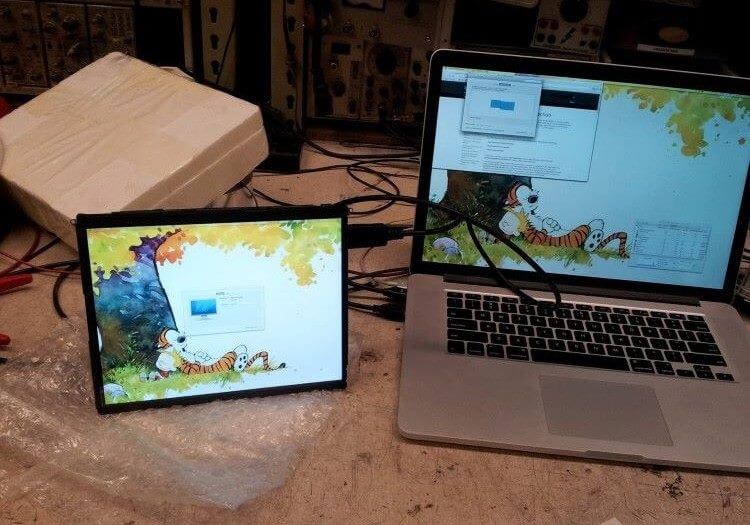Bugünkü yazımızda mühendisliğin yanı sıra teknik ağırlığı da olan bir konudan bahsediyor olacağız. Gösterilen fotoğrafların ilki referans olup, diğer fotoğrafların bir tanesi hariç hepsi bana aittir. Her zaman yaptığım gibi konu başlıklarını maddelendirecek ve buna göre yazımı anlatacağım. Laptop’tan Laptop’a bazı donanımlara ulaşmak farklılık gösterse de, genel olarak benzer yapıları vardır.
- Bir Laptop’un içi nasıl açılır?
- Bir Laptop’ta temel donanımları nasıl tanırız?
- Laptop’larda donanımsal olarak gömülü ve gömülü olmayan elemanlar
- Laptop’ta SSD ve diğer elemanların bazı farkları
- Son sözler ve bazı ufak noktalar
Bir Laptop’un içi nasıl açılır?
Her zaman için önce yapılacak olan Laptop’un arkasındaki vidaları çıkarmaktır. Tamamını çıkartın, önce ufak bir kapak geliyor olabilir, oradaki (Varsa) HDD ve RAM gibi elemanları çıkartın. Yine tüm vidaları çıkardıktan sonra disk sürücüyü çıkarmayı unutmayın. Daha sonra Laptop’u düz hale getirin ve ince bir metalle, zarar vermeyecek şekilde alt kasaya bağlı olan üst plastiği yavaş yavaş sökün. Rahatça sökülecektir, gelecek olan klavye ve fare bağlantılarını (Konnektör) ayırmayı unutmayın. Bunların nereye takılı olduğunu not edin, mümkünse bir defter kullanın, zira sandığınızdan çok bağlantı olacak.
Anakarta ulaştıktan sonra monitörün güç bağlantısını, monitöre görüntü gönderen devreye bağlı konnektörleri (Biri siyah ve biri beyaz olabilir, yerlerini not edin), kaç tane varsa her bir fanın bağlantılarını ve temel güç bağlantısını ayırın. Temel güç bağlantısı direkt klavye üzerindeyse onu önceden çıkarın. Yapmanız gereken en önemli şey not almaktır, zira tecrübesiz biri direkt olarak her bağlantıyı hatırlamakta güçlük çekebilir. Ayırıp, işinizi gördükten sonra (Onboard olmayan işlemciyi değiştirmek gibi) aynı şekilde notunuza uyarak geri toplayabilirsiniz.
Eğer monitör panelini değiştirmek isterseniz, ekranın dört köşesinde vidalar olacaktır, onları çıkarın ve yine ince metal yardımıyla plastiği ayırın. Kabloları çıkardıktan sonra yine bir kaç bağlantı olacaktır, mikrofon ve kamera gibi. Onları da yerlerini not ederek çıkartın. Panel değiştirmeye hazır hale gelmiş olmalıdır.
Bir Laptop’ta temel donanımları nasıl tanırız?
 Bu fotoğraftaki anakart Asus X550JX modeline ve kendime aittir. Fotoğraftaki siyah bant kaplı noktaya RAM takılmaktadır, lakin bu ihtiyaç durumuna göre takılır, zira kendisi onboard RAM’e sahip bir laptop, 4 GB kadar. 4 GB güncel bilgisayarlarda yetmediği için 8 GB’a kadar RAM takılıp, 12 GB RAM’li bir bilgisayar haline getirilebilir. Sağ üstteki pil, Bios pilidir ve bazı tartılarda dahi bulunabilir. Yani Bios pilinin tükenmesi durumunda oldukça kolay bir şekilde pili bulma ihtimaliniz var. Sol alttaki donanım ekran kartıdır, üzeri termal macun ile kaplı olan iki donanımdan biridir ve 4 tane mikro denetleyici ile çevrelenmiştir. Bunların tamamı onboard olup, performans konusunda onboard olup olmaması duruma göre değişkenlik gösterir, durum masa üstü bilgisayarlardaki gibi değildir.
Bu fotoğraftaki anakart Asus X550JX modeline ve kendime aittir. Fotoğraftaki siyah bant kaplı noktaya RAM takılmaktadır, lakin bu ihtiyaç durumuna göre takılır, zira kendisi onboard RAM’e sahip bir laptop, 4 GB kadar. 4 GB güncel bilgisayarlarda yetmediği için 8 GB’a kadar RAM takılıp, 12 GB RAM’li bir bilgisayar haline getirilebilir. Sağ üstteki pil, Bios pilidir ve bazı tartılarda dahi bulunabilir. Yani Bios pilinin tükenmesi durumunda oldukça kolay bir şekilde pili bulma ihtimaliniz var. Sol alttaki donanım ekran kartıdır, üzeri termal macun ile kaplı olan iki donanımdan biridir ve 4 tane mikro denetleyici ile çevrelenmiştir. Bunların tamamı onboard olup, performans konusunda onboard olup olmaması duruma göre değişkenlik gösterir, durum masa üstü bilgisayarlardaki gibi değildir.
 Bu fotoğraf anakartın arka tarafıdır ve Asus yazısının hemen üzerinde gömülü RAM’ler görülmektedir. Bazı mikro denetleyiciler ve yine geri kalan GPU bellekleri de burada bulunmaktadır. SSD ve diğer bazı elemanlardan özel olarak bahsedeceğim.
Bu fotoğraf anakartın arka tarafıdır ve Asus yazısının hemen üzerinde gömülü RAM’ler görülmektedir. Bazı mikro denetleyiciler ve yine geri kalan GPU bellekleri de burada bulunmaktadır. SSD ve diğer bazı elemanlardan özel olarak bahsedeceğim.
Laptop’larda donanımsal olarak gömülü ve gömülü olmayan elemanlar
Her bir Laptop’ta bazı elemanlar hariç her bir eleman onboard (Değiştirilemez, gömülü) olarak bulunabilir. Örneğin buna RAM dahil katılabilir. İşlemcilerde ve ekran kartlarında da durum değişkendir. Intel’in işlemcilerinde genel olarak HQ alt kodlu işlemciler gömülü gelmekte ve MQ kodlu işlemciler ise normal olarak gelmektedir. Yine ekran kartlarında (nVidia için) GTX olmayan hemen hemen her ekran kartı onboard olarak gelmektedir. Buna binaen yine GTX ekran kartlarında genel olarak sadece üst düzey kartlar gömülü olmayacak şekilde kullanılmaktadır. MXM yapısı altında adlandırılan gömülü olmayan ekran kartları, bildiğim kadarıyla son nesil ekran kartlarına kadar ekstra güç bağlantısı içermemekteydi, bugün masa üstülerle yarışabilmesi adına ekstra güç bağlantısı kullanılmaya başlanmıştır. Güç bağlantılı bir gömülü olmayan ekran kartı örneği aşağıdadır;
 Laptop’ta SSD ve diğer elemanların bazı farkları
Laptop’ta SSD ve diğer elemanların bazı farkları
SSD’ler SATA şeklinde bulunabileceği, yani standart HDD gibi takılabileceği gibi, mSATA şeklinde de bulunabilir. mSATA olanları çok daha büyük hızlara ulaşabilir ve bir entegre olarak takılır. Yine RAM’lerin de artık hızları masa üstü ile yarışacak seviyeye gelmiştir. 2400 MHz ve üzeri frekans düzeyleri görülebilmektedir. Wi-Fi kartı gibi bazı kartların ise her laptop’ta en iyi düzeyde olduğu söylenemez ve farklı Wi-Fi standartlarını içeriyor olabilir. Daha iyi bir deneyim için araştırarak daha iyi ve güncel markalara ulaşabilirsiniz. Burada da sırasıyla Wi-Fi kartı, RAM ve SATA SSD görülmektedir;
İlginizi çekebilecek bir yazı: SSD Bilgisayarı Hızlandırır Mı
Son sözler ve bazı ufak noktalar
Bir laptop’un içini açmak her zaman kolay olmayabilir, her kişi tam olarak üstesinden gelemeyebilir. Bir laptop’un içini açmaya kararlıysanız daha önce de yazdığım gibi not almayı unutmayın. Uygun tornavidaları bulundurun, bir takım halinde bulunsun. Laptop performansları bugün yeterli hale gelmiştir. Lakin ısınma sorunu halen tam olarak çözülebilmiş değil, çözülen sıvı soğutmalı laptop’lar ise son derece pahalı olabiliyor, hatta ortalama bir ikinci el araba parasına ulaşıyor. Laptop’un parasal artışı genel olarak ekran kartı üzerinden görülür. Eğer ki bir laptop’ta oyun performansına o kadar ihtiyaç duymuyorsanız daha uygun modellere yönelebilir, hatta ve hatta oyun oynasanız bile ekran çözünürlüğü Full HD ise abartıya ihtiyaç duymayabilirsiniz. Okuyanlara teşekkürler.